Co oznacza powiadomienie to urządzenie może działać szybciej ... i jak rozwiązać problem

- 4203
- 153
- Tacjana Bartosik
Użytkownicy stacjonarnych komputerów i laptopów od czasu do czasu napotykają wszelkiego rodzaju problemy, a większość z nich może być obsługiwana niezależnie, co prawie każdy właściciel urządzenia jest przyzwyczajony. Błędy i nieprawidłowe funkcje, o których informuje system, mogą pojawiać się z różnych powodów i w różnych scenariuszach, więc przede wszystkim potrzebujesz, aby dowiedzieć się, dlaczego wystąpił problem.

Jednym z częstych problemów znalezionych podczas podłączania urządzenia USB z komputerem jest pojawienie się powiadomienia w trias „To urządzenie może działać szybciej ...”, wskazując na fakt, że albo podłączyłeś do portu przestarzałej wersji, lub trudność z funkcjonowaniem złącza i nie działa w odpowiednim trybie. Jaki jest powód pojawienia się takiej wiadomości i jak naprawić sytuację.
Stare typy USB
Stare komputery i laptopy mogą nie obsługiwać specyfikacji USB 3.0, następnie podłączając urządzenie USB 3.0 do złącza 2.0 Nie można policzyć w zadeklarowanej prędkości, ponieważ przy takich połączenie możliwości, które można zaoferować wcześniejsza wersja. Istnieje wiele różnic między pokoleniami technologii, w przeważającej części mówimy o wydajności i wdrożeniu technicznym, ponieważ USB 3.0, choć do tyłu kompatybilny z wersją 2.0, ale funkcjonuje ze stanem ograniczania prędkości przestarzałego standardu.
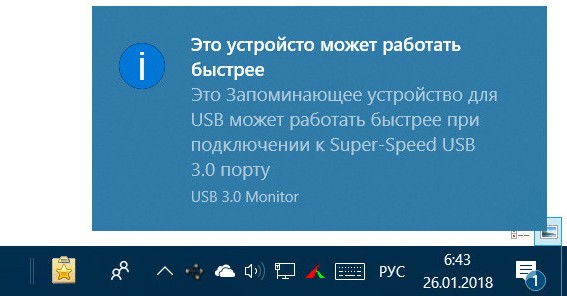
Wiadomość „To urządzenie może działać szybciej ...” wskazuje, że urządzenie jest zdolne do więcej, ale pod pewnymi warunkami właśnie one musisz zapewnić (urządzenie ma port 3.0 i urządzenie 3.0 musi być z nim podłączone). To znaczy, aby uzyskać prędkość, jaką zapewnia nowa generacja technologii, musi obsługiwać zarówno podłączone urządzenie, jak i złącze.
Pierwsze porty USB z generacją prawie nigdy nie znajdują się na urządzeniach, w 2000 r. Pojawił się interfejs 2.0 (prędkość 60 MB/s) i chociaż jest już przestarzała, rozpowszechniona dzisiaj. Wraz z nadejściem interfejsu USB 3.0 superspeed W 2008 r., Przepustowość wzrosła do 5 GB/s (wartość nominalna). Ulepszanie technologii nie kończyło się na tym. W 2013 r. Pojawił się interfejs USB 3.1 z prędkością do 10 GB/s, aw 2017 r. - USB 3.2 z wskaźnikiem o wysokiej prędkości do 20 gbit/s (przez dwa kanały 10 GB/s).
Złącze 3.0 Na urządzeniach jest łatwa do zidentyfikowania wizualnie, różni się w niebieskim kolorze złącza, rzadziej niektórzy producenci są używane na czerwono, podczas gdy dla złączy 2.0 są używane czarne lub szare.
Maksymalna prędkość jest wyłączona w BIOS
Powiadomienie „To urządzenie może działać szybciej ...” może oznaczać, że USB 3.0 funkcji w trybie USB 2.0 lub jeśli mówimy o 2.0, potem USB działa z prędkością 1.0. Może się to zdarzyć z powodu niepoprawnych ustawień w BIOS. Jeśli wskaźniki o wysokiej prędkości interfejsu są znacznie niższe niż powinno być, sprawdź parametry BIOS i zmień je w razie potrzeby. Wykonujemy następujące działania:
- Uruchom ponownie urządzenie i przejdź do BIOS.
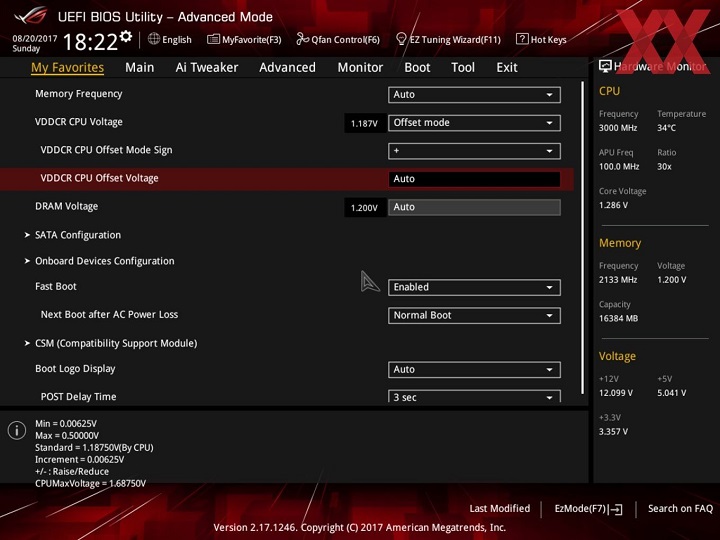
- Dalsze działania będą się różnić w zależności od wersji BIOS. Konieczne jest znalezienie sekcji odpowiedzialnej za konfigurowanie portów USB (często jest to karta „Advanced” i sekcja „Konfiguracja USB”).
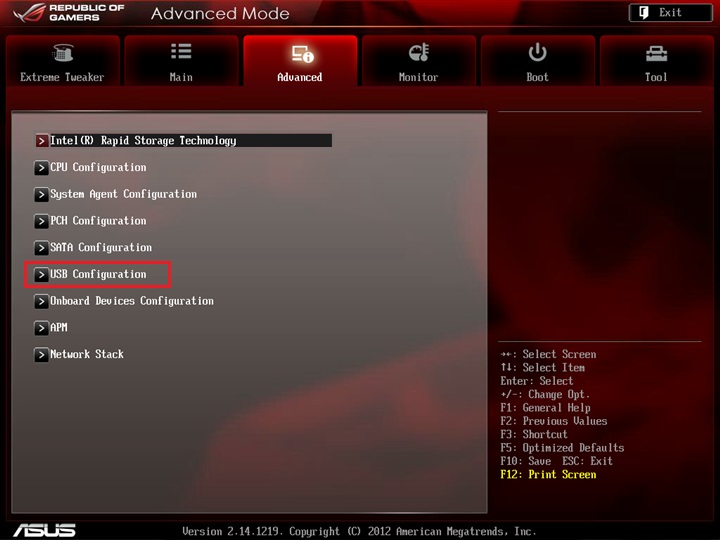
- Tutaj znajdziemy parametry „obsługę USB0” i „XHCI Hand -off” (można również nazwać „tryb XHCI przed -boot”, „tryb xhci” lub „xhci”, więc polegamy na nazwie „xhci”).
- W przypadku tych parametrów należy ustawić wartość „włączania” („włączenia”). Jeśli tak nie jest (stoi „wyłącz”), zmieniamy.
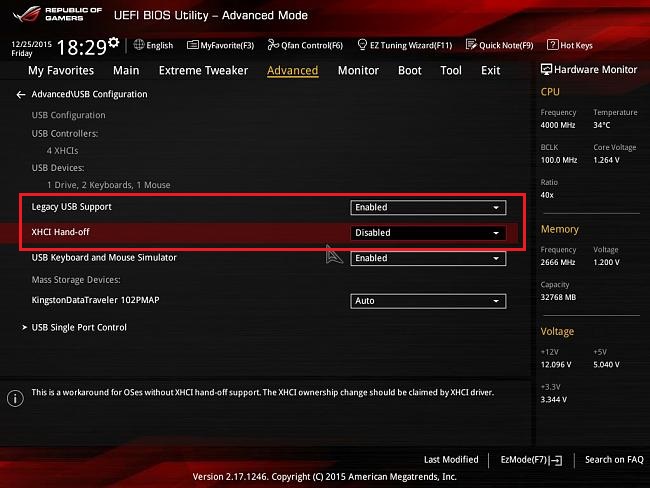
Włączanie/wyłączanie kontrolera jest odpowiedzialne za obsługę interfejsu przez płytę główną. Ponadto nie każda wersja BIOS ma sekcję wsparcia USB 3.0, należy dokładnie szukać wartości dla XHCI. Oprócz „Wyłącz” i „Włącz” na niektórych płytkach w parametrze kontrolera „XHCI”, wartości „Auto” lub „Smart Auto” mogą stać. Tryb automatyczny, ustawiony domyślnie, zapewnia funkcjonowanie portów 3.0 w trybie 2.0 Podczas pobierania komputera (system ładuje się z sterownikami), podczas gdy po uruchomieniu systemu operacyjnego interfejsy działają w trybie USB 3.0.
Nie ma portów USB
Złącza USB są wyposażone we wszystkie komputery i laptopy działające dzisiaj, kolejną rzeczą jest obsługa nowego standardu USB 3.0, zapewniając dużą szybkość wymiany informacji. Płyta systemowa, nawet stary styl, jest wyposażony w złącza 2.0. Jeśli w twoim przypadku okazało się, że tak nie jest lub 2.0 jest, ale jest tylko złącze USB 3.0, a podczas podłączania dysku flash USB zapisuje „urządzenie może działać szybciej ...”, to znaczy opcja zakupu PCI USB 2.0 lub 3.0 lub obie wersje.

Koszt instalacji kontrolera zewnętrznego jest kilka razy niższy niż zakup nowej płyty głównej, a sam proces jest dość prosty. Ważne jest, aby mieć pojęcie o tym, jak wygląda gniazdo. Przed przeprowadzeniem pracy komputer musi być całkowicie de -energetyczny, po czym można usunąć pokrywę systemową (w przypadku komputera PC) i wstawić kontroler do bezpłatnego gniazda PCI. Sterowniki są instalowane w trybie automatycznym.
Prędkość pracy na poziomie USB 1.0
Jeśli system mówi, że USB może działać szybciej i USB 3.0 lub 2.0 jest prędkość na poziomie 1.0, a ustawienia w BIOS są prawidłowe, przyczyną może być kierowcy. Zazwyczaj są one instalowane w trybie automatycznym, ale w niektórych przypadkach, na przykład, gdy rozkład systemu operacyjnego jest „zepsuty” lub w procesie funkcjonowania systemu, są problemy, sterownik nie może być określony przez system Windows. Następnie sterowniki muszą zostać aktualizowane ręcznie (lub usunięte, po czym system sam je zainstaluje).
Aby to zrobić, wykonujemy następujące działania:
- Przechodzimy do „Menedżera urządzeń” przy użyciu dowolnej metody wygodnej dla Ciebie (za pośrednictwem panelu sterowania, wyszukiwanie z menu Start (Win+X) lub za pomocą polecenia „Wydaj” (Win+R) i polecenie DevMGMT.MSC).
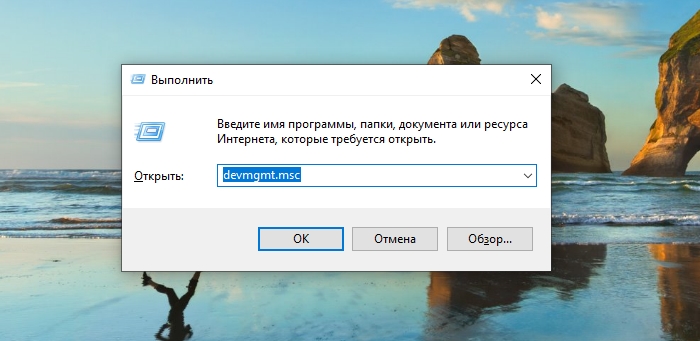
- Otwieramy oddział kontrolerów „USB”.
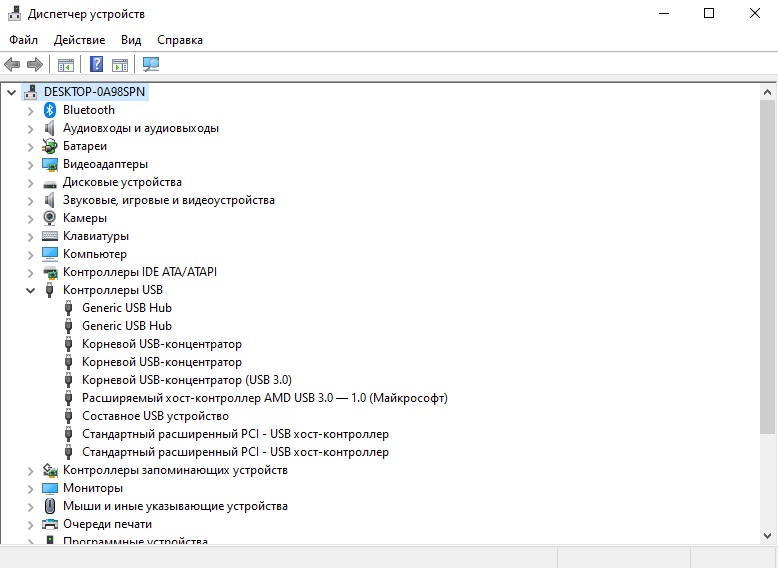
- Wybierz „Rozszerzony kontroler hosta ...”, a z menu kontekstowego wybierzemy opcję „Update Drivers” (drugą opcją rozwiązania jest użycie opcji do usuwania i aktualizacji konfiguracji sprzętu).
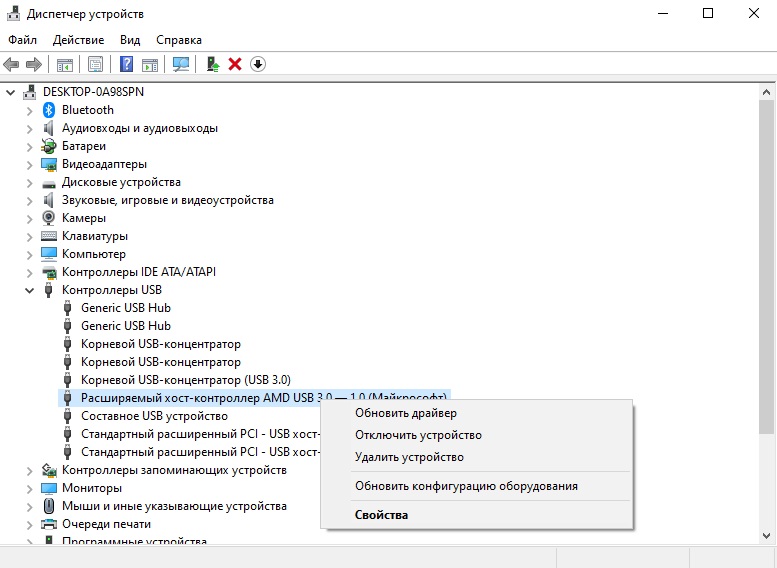
- Opcji wybierz automatyczne wyszukiwanie. Jeśli sterowniki nie znajdują się w sieci, możesz ręcznie pobrać je z zasobu internetowego producenta płyty głównej (na PC) lub laptopa. Alternatywna opcja - użycie oprogramowania trzeciego -partii do automatycznej instalacji i aktualizacji sterowników urządzeń.
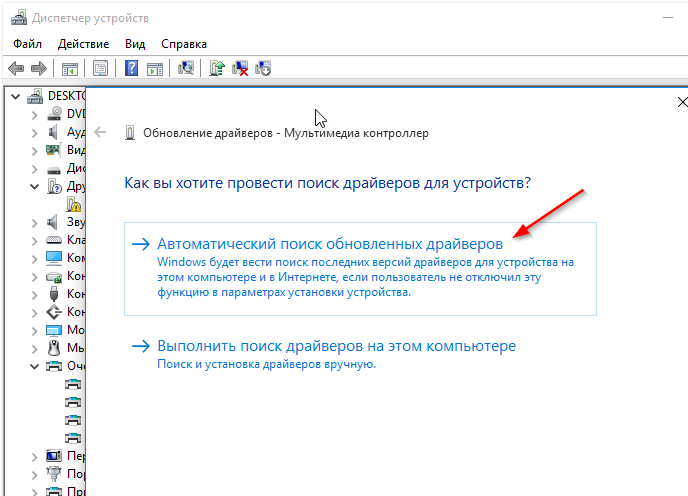
- Uruchom ponownie komputer, aby zmiany w życie.
Przeanalizowaliśmy kilka rozwiązań problemu, kiedy podłączając urządzenie USB, pojawia się powiadomienie „To urządzenie może działać szybciej ...”. Czy udało ci się pozbyć wiadomości i które metody działały w twoim przypadku? Opowiedz nam o tym w komentarzach.
- « Dlaczego i jak aktualizować sterowniki kart graficznych
- Sposoby zwrotu pieniędzy na subskrypcję iTunes »

